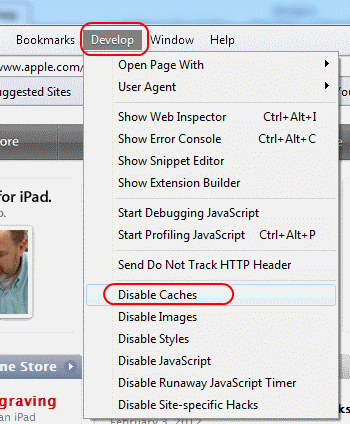MacOS : Activer l inspecteur Web dans Safari

Découvrez comment afficher le code source d

Plus le texte est gros, plus il est facile à lire. Même si vous n'avez pas de problèmes de vision, agrandir le texte d'un site réduit les risques d'avoir mal à la tête en lisant ce petit texte. La bonne nouvelle est que vous n'avez pas besoin d'installer une application tierce pour le faire. C'est une fonctionnalité qui se trouve dans Safari, attendant que vous l'utilisiez.
Pour augmenter la taille du texte de n'importe quel site lorsque vous utilisez Safari sur votre iPad, ouvrez le navigateur et appuyez sur les A irréguliers à gauche de la barre d'adresse.
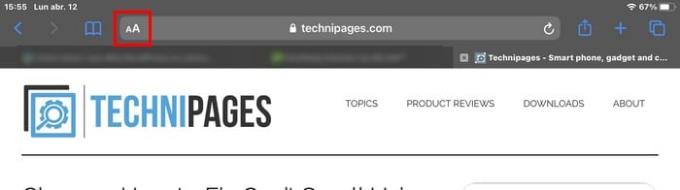
Après avoir appuyé sur, vous verrez que le paramètre de texte sera défini à 100%. Pour réduire la taille du texte, appuyez sur le petit A. Pour agrandir le texte, appuyez sur le grand A. Plus vous appuyez sur l'un ou l'autre, plus le texte sera gros ou petit. Vous aurez un aperçu de la taille du texte en temps réel. Lorsque vous avez atteint la bonne taille, continuez simplement à naviguer. Le pourcentage que vous choisissez sera vu entre les deux A, et vous pouvez aller aussi petit que 50 % ou aussi grand que 300 %.
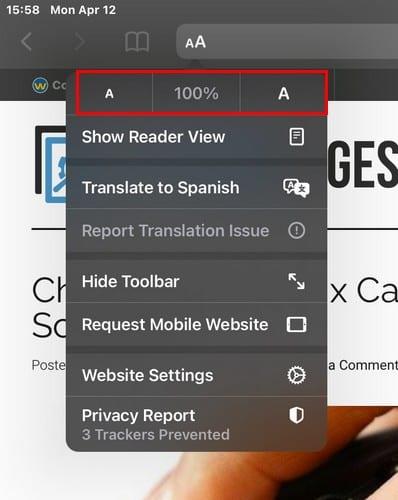
La prochaine fois que vous visiterez le site, Safari se souviendra du paramètre de texte que vous avez choisi. Si jamais vous changez d'avis et que vous souhaitez revenir aux paramètres de texte par défaut, appuyez simplement sur le bouton de valeur en pourcentage au milieu. Cette option fonctionne également dans Reader View, juste au cas où vous vous poseriez la question. Si vous définissez une taille de texte pour un site dans Reader View, Safari les mémorisera également.
Parfois, une caractéristique vous regarde en face depuis un certain temps. Mais, comme il n'y avait rien dont vous ayez besoin d'utiliser, vous n'y avez pas prêté beaucoup d'attention. Certains sites utilisent un texte minuscule qui peut être difficile à lire pour beaucoup. En sachant augmenter la taille du texte, la lecture peut être beaucoup plus agréable. Quelle taille utiliserez-vous le texte ? Faites-le moi savoir dans les commentaires ci-dessous.
Découvrez comment afficher le code source d
Vous voulez vous débarrasser des pop-ups sur Mac ? Lisez l’article et découvrez comment bloquer et autoriser les fenêtres contextuelles sur Mac. Ce guide rapide vous aidera à débloquer les pop-ups.
Résoudre une erreur "Impossible d
Comment supprimer les cookies, l'historique ou les données de mot de passe du navigateur Web Apple Safari.
Votre page d'accueil est la page qui s'ouvre lorsque vous cliquez sur le bouton d'accueil de votre navigateur - généralement une partie de la barre de menu en haut, et sous la forme d'un
En connaissant les trucs et astuces que Safari a à offrir, vous saurez comment tirer le meilleur parti du navigateur. C'est aussi quelques trucs et astuces dans ses manches
Comment augmenter ou diminuer rapidement la police dans n'importe quel navigateur fonctionnant sous Microsoft Windows, Linux ou MacOS.
L'enregistrement de vos mots de passe sur votre navigateur n'est pas la chose la plus sûre à faire. Mais, certains peuvent le faire de toute façon puisque les mots de passe qu'ils enregistrent sont pour des comptes indésirables ou Besoin de comprendre ce mot de passe que vous utilisez sur cette vue ? Nous montrons que vous devez afficher les mots de passe que votre navigateur a enregistrés.
Comment afficher la version complète de Facebook depuis votre iPhone ou autre appareil Apple iOS.
Comment définir la page d'accueil pour Safari sur votre Apple iPhone ou iPad.
Instructions détaillées sur la façon de modifier la chaîne de l'agent utilisateur dans le navigateur Apple Safari pour MacOS.
Nous vous montrons comment afficher la version de bureau complète du site Web YouTube dans Safari pour iOS.
Nous vous montrons comment désactiver la mise en cache dans le navigateur Web Apple Safari.
Comment activer ou désactiver le bloqueur de fenêtres contextuelles dans Apple Safari pour Windows, OS X et iOS.
Résolvez un problème où l'icône Apple Safari est absente de votre appareil iOS.
Comment afficher le code source sur une page Web dans Apple Safari à l'aide de l'outil Web Inspector.
Résoudre un problème où l
Apprenez à accéder à la carte SIM sur l’iPad Apple avec ce tutoriel.
Dans cet article, nous abordons comment résoudre un problème où la navigation sur carte et les fonctions GPS ne fonctionnent pas correctement sur l\
Découvrez les étapes simples pour rechercher et vider la corbeille sur votre iPhone, incluant les applications Photos, Mail et plus.
Impossible d
Découvrez comment avoir deux comptes Snapchat sur un seul iPhone grâce à ces méthodes fiables et faciles à suivre.
Découvrez les solutions pour résoudre le problème des notifications en double sur l
Êtes-vous perdu parmi les icônes de l\
Votre iPhone affiche-t-il cette fenêtre contextuelle : « Votre SIM a envoyé un message texte », ne vous inquiétez pas, lisez cet article et débarrassez-vous-en.
Découvrez comment supprimer les suggestions d